Débloquez tout le potentiel de l’antislash sur MacBook en trois étapes
Qui aurait cru qu’un simple caractère, l’antislash, pourrait provoquer tant de casse-têtes chez les utilisateurs de MacBook ? Bien qu’il soit fondamental dans de nombreux domaines, notamment la programmation et les commandes système, il demeure souvent mystérieux pour ceux qui oscillent entre les configurations de clavier AZERTY et QWERTY. Dans cet article, nous allons explorer en profondeur pourquoi l’antislash mérite toute votre attention, comment le localiser et l’utiliser, ainsi que quelques astuces pour simplifier cette quête laborieuse. Préparez-vous à dompter ce symbole intrépide sur votre MacBook !
Pourquoi l’antislash semble introuvable sur Mac : comprendre le casse-tête des claviers
Repérer la touche antislash sur un MacBook s’apparente à un véritable jeu de piste, et ce, même pour les utilisateurs aguerris. La raison pour laquelle cela pose problème réside dans la conception des claviers Apple, qui diffère considérablement des claviers PC classiques. En effet, sur un clavier Mac, qu’il soit en configuration AZERTY ou QWERTY, la localisation de l’antislash est souvent déconcertante.
Sur un clavier AZERTY, l’antislash nécessite une combinaison de touches qui constitue un véritable casse-tête : pour l’obtenir, il faut maintenir les touches Option (⌥) et Maj (⇧) tout en appuyant sur la touche deux-points (:). Cette opération, bien qu’elle puisse sembler ardue au premier abord, devient très vite un automatisme au fil de la pratique. À l’inverse, sur un clavier QWERTY, l’antislash est généralement placé juste à droite de la touche Maj, ce qui le rend nettement plus accessible.
Ce décalage de conception souligne une des particularités d’Apple : bien que la marque cherche à harmoniser ses claviers à l’échelle mondiale, elle en oublie parfois l’expérience utilisateur. De nombreux utilisateurs qui jonglent entre un PC et un Mac se trouvent perdus, d’où l’importance de connaître les astuces et les combinaisons liées à chaque type de clavier.
Voici quelques données clés sur les différentes configurations :
- Clavier Azerty : Antislash avec Option + Maj + :
- Clavier QWERTY US : Touche directement accessible à droite de Maj.
- Clavier QWERTY UK : Généralement à gauche de la touche Entrée.
Les pièges à éviter quand on utilise un Mac
Entre l’angoisse de la combinaison à privilégier et la réticence à changer d’environnement de travail, il convient de rester attentif à certains pièges communs. La transition d’un clavier à l’autre peut provoquer des erreurs, et peu d’utilisateurs prennent réellement conscience des différences avant de se heurter à la réalité.
Les principales erreurs à éviter comprennent :
- Oublier de maintenir enfoncée la touche Option lors de la recherche de l’antislash.
- Confondre les combinaisons à utiliser avec d’autres caractères, comme le pipe (|).
- Sauter directement sur une touche sans la combinaison, en espérant obtenir l’antislash.
En devenant conscient de ces spécificités, les utilisateurs de MacBook peuvent éviter la frustration inutile et améliorer leur productivité. Que vous soyez un utilisateur occasionnel ou un développeur aguerri, une bonne connaissance de votre clavier est primordiale.

Où se cache la touche backslash selon votre type de clavier
Nous l’avons déjà dit, mais chercher l’antislash sur un Mac peut vite devenir un vrai casse-tête. Il ne faut pas se tromper, la localisation de cette touche est étroitement liée à la disposition du clavier. Pour les utilisateurs d’AZERTY, la combinaison exige des efforts, alors que pour ceux qui préfèrent le QWERTY, l’accès est plus direct.
Pour ceux qui découvrent ces configurations, voici comment procéder :
| Type de Clavier | Combinaison pour Antislash | Facilité d’accès |
|---|---|---|
| AZERTY | Option + Maj + : | Difficile |
| QWERTY US | Touche à droite de Maj | Facile |
| QWERTY UK | Touche à gauche de Entrée | Facile |
Astuces pour les utilisateurs de clavier PC sur Mac
Pour ceux qui se retrouvent à utiliser un clavier PC sur leur MacBook, il est essentiel de prendre en compte que la configuration peut également influencer l’accès à l’antislash. De nombreux utilisateurs se plaignent de devoir réapprendre les combinaisons de touches sans réelle assistance. Heureusement, certaines options peuvent rendre cette expérience plus fluide.
- Vérifiez les réglages dans « Paramètres Système » > « Clavier » pour ajuster les raccourcis.
- Investissez dans des logiciels de personnalisation tels que Karabiner-Elements pour réaffecter les touches.
- Utilisez des logiciels comme Ukelele pour créer une disposition adaptée à vos besoins.
Ces outils ne se contentent pas de résoudre le problème de l’antislash mais transforment votre quotidien numérique en une expérience cohérente et efficace. Adopter ces solutions, c’est faire le choix de la simplicité.
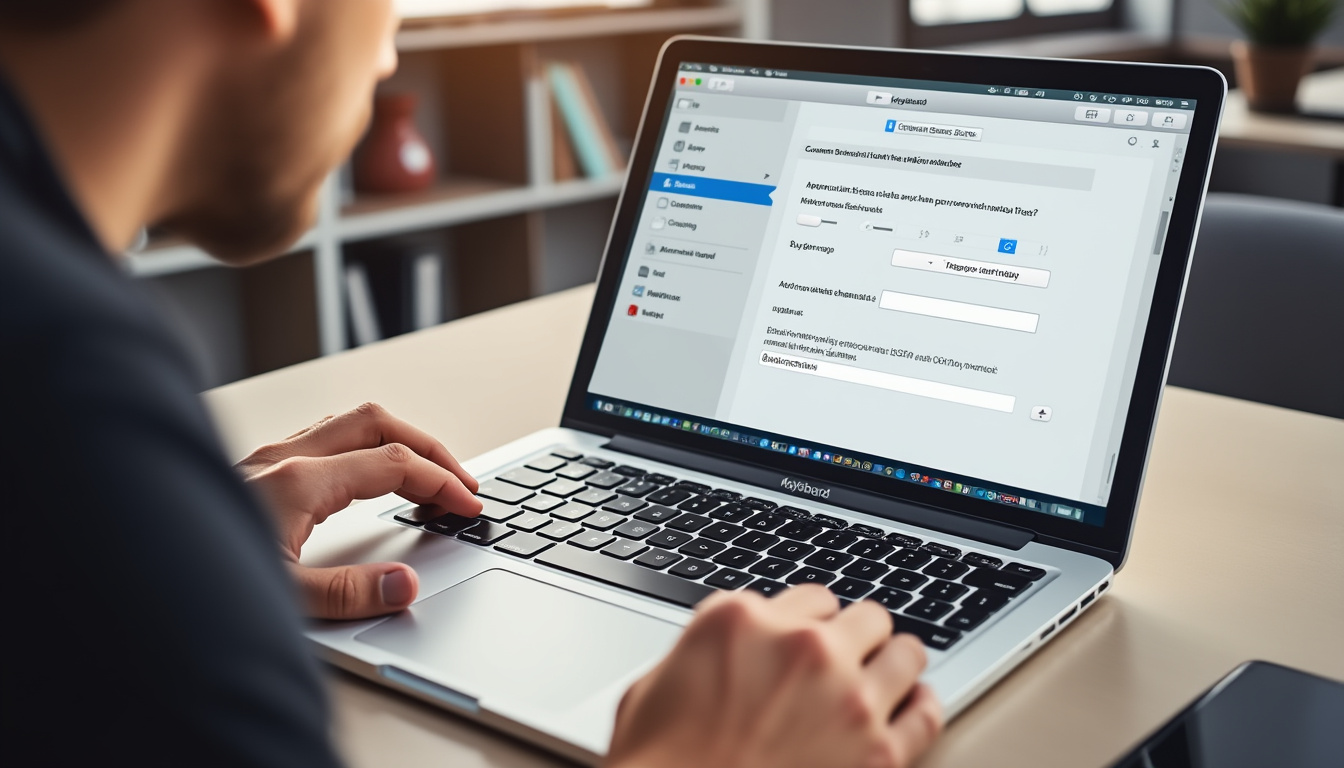
Utilisations concrètes de l’antislash : programmation, commandes et autres exemples
Une fois que vous maîtrisez l’art de saisir un antislash, il est temps d’explorer ses multiples usages dans le monde numérique. Dans le domaine de la programmation, ce symbole devient un outil essentiel. Que ce soit pour échapper des caractères spéciaux dans les chaînes de code ou pour faciliter la navigation dans des arborescences de fichiers, comprendre et utiliser l’antislash judicieusement est crucial.
Applications spécifiques de l’antislash
Voici quelques exemples concrets d’utilisation de l’antislash dans différents contextes :
| Contexte | Utilisation typique de l’antislash |
|---|---|
| Programmation | Échapper des guillemets, retours à la ligne, séquences spéciales |
| Terminal macOS | Poursuivre une commande sur plusieurs lignes |
| Systèmes de fichiers | Scripts d’automatisation, accès à des dossiers spécifiques |
Les développeurs qui travaillent avec des langages comme Python ou Java utilisent l’antislash pour éviter les erreurs d’interprétation lors de l’insertion de chemins de fichiers ou de caractères spéciaux. Il est donc évident que savoir taper ce caractère correctement est vital pour quiconque évolue dans ces domaines.
Raccourcis, astuces et alternatives pour insérer un antislash facilement sur Mac
Insérer un antislash sur un MacBook ne doit pas être un parcours du combattant. En plus de comprendre les combinaisons de touches essentielles, il existe diverses astuces qui peuvent faire toute la différence. Voici quelques solutions simples pour fluidifier votre saisie :
- Utiliser le visualiseur de clavier : Dans Préférences Système, activez cette fonctionnalité pour afficher en temps réel la position des caractères accessibles.
- Recourir à des éditeurs de texte qui offrent des fonctionnalités d’insertion rapide d’antislash via des menus contextuels.
- Copier-coller : En cas de nécessité, rien ne vaut la bonne vieille méthode de copier un antislash depuis une autre application.
Ces astuces peuvent vous aider à gagner du temps et à éviter la frustration lors de la saisie de ce caractère si essentiel dans un monde numérique en constante évolution.
Transformation des habitudes : apprendre de ses erreurs
Avec le temps, chaque utilisateur apprend à maîtriser la saisie de l’antislash, mais cela nécessite de la pratique. En intégrant des exercices réguliers et des rappels visuels, vous deviendrez un pro de la frappe. Si vous êtes un étudiant ou un professionnel du numérique, mettre en place des exercices quotidiens peut réellement changer votre approche des raccourcis clavier.
Personnalisation du clavier : créer sa propre disposition
Pour contrecarrer les frustrations liées à la saisie d’un antislash, il est possible de personnaliser la disposition de votre clavier sur macOS. Cela peut être une véritable bouffée d’air frais pour ceux qui ont des besoins spécifiques lors de l’écriture. Plusieurs outils permettent cela :
- Karabiner-Elements : Un outil indispensable pour réaffecter les touches et créer des raccourcis personnalisés.
- Ukelele : Permet de créer des mises en page personnalisées en fonction de vos préférences d’utilisation.
- TextExpander : Créez des abréviations qui se transforment en antislash et simplifiez votre saisie.
Ces outils peuvent être particulièrement avantageux pour les développeurs et ceux qui s’engagent dans un travail administratif sur des fichiers complexes. L’ajout de touches personnalisées peut transformer votre expérience quotidienne sur macOS.
Astuces pour une meilleure utilisation
Si vous choisissez de personnaliser votre clavier, assurez-vous d’expérimenter rapidement avec ces outils. Ne vous limitez pas à une seule disposition ou à un ensemble de raccourcis. Explorez les différentes options afin de trouver celle qui répond le mieux à vos besoins.
Utilisation de l’antislash dans le domaine numérique
Dans le monde technologique contemporain, l’antislash est devenu un symbole incontournable. Que ce soit lors de la programmation, de l’exécution de commandes ou de la gestion de documents, ce caractère occupe une place essentielle dans la communication numérique.
Contexte numérique et applications pratiques
Dans le développement de logiciels, l’antislash est utilisé pour échapper les caractères, ce qui est crucial dans l’écriture de code. Par exemple, en Python, les développeurs utilisent l’antislash pour gérer les chaînes de caractères complexes. Sans ce symbole, les erreurs peuvent s’accumuler rapidement, conduisant à des échecs dans l’exécution des programmes.
Son utilisation est fondamentale également dans des contextes variés comme :
- Formulation de commandes Unix où il permet d’échapper les retours à la ligne.
- Gestion des systèmes de fichiers nécessitant des chemins de fichiers précis.
- Création de requêtes complexes dans des bases de données.
Tout cela montre à quel point, même un caractère apparemment simple comme l’antislash peut avoir des conséquences majeures dans le domaine numérique.
Questions fréquentes sur l’antislash sur Mac
Voici quelques questions que vous pourriez vous poser concernant l’antislash sur Mac :
Comment puis-je trouver l’antislash sur mon clavier ?
Pour insérer un antislash sur un clavier AZERTY, utilisez la combinaison Option + Maj + :. Sur un QWERTY, la touche est souvent directement accessible.
Pourquoi l’antislash est-il si important ?
Il est crucial pour les développeurs et dans la gestion des fichiers, car il est souvent utilisé pour échapper des caractères ou pour générer des chemins d’accès corrects.
Que faire si ma combinaison de touches ne fonctionne pas ?
Essayez d’ouvrir le visualiseur de clavier pour vérifier les caractères accessibles ou envisagez d’utiliser des outils de personnalisation.
Est-ce que je peux changer la disposition de mon clavier sur Mac ?
Oui, vous pouvez personnaliser votre clavier en utilisant des applications comme Karabiner-Elements ou Ukelele.
Quel est le meilleur moyen d’apprendre les raccourcis clavier sur Mac ?
Pratiquer régulièrement et s’engager dans des forums ou des groupes de discussion en ligne peut grandement aider à maîtriser ces compétences.
